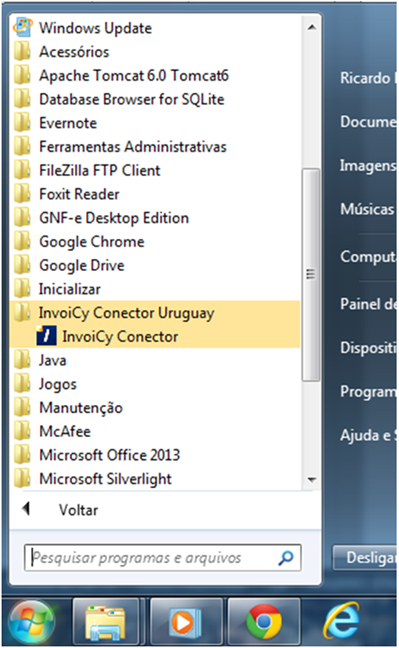Integración vía Archivo XML (InvoiCy Conector)¶
Para realizar el envío, consulta o anulación de CFE vía archivo XML, InvoiCy tiene una opción con un ejecutable, que deberá ser instalado en un equipo que leerá y enviará los XML a InvoiCy.
Con este instalador también se habilta la emisión de forma Offline, o sea, en el caso que no sea posible la comunicación con el servidor de la aplicación InvoiCy, el conector automáticamente habilitará el proceso Offline de emisión, haciendo la firma e impresión de los comprobantes y cuando vuelva la comunicación se sincronizarán automáticamente todos los comprobantes con InvoiCy, así como también el envío de los comprobantes a la DGI.
Punto de Emisión¶
Para configurar el conector es necesario primeramente acceder a InvoiCy en el Panel de Control > Opción “Puntos de Emisión” > Nuevo punto de emisión y empezar el registro para generar el ejecutable de instalación en la máquina y configurar a InvoiCy para leer los XML a partir de una carpeta.
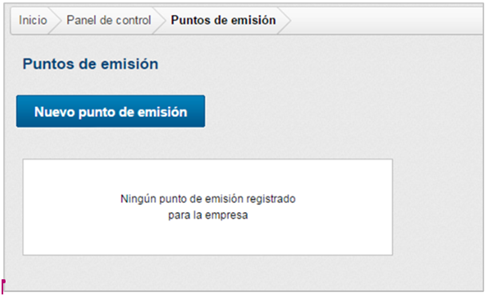
En la pantalla de “Datos del Punto de Emisión”, es necesario informar cual es la función del PDE, si utilizará solo para impresión, para emisión vía integración XML o para los dos. Registre un Apodo único para cada punto de emisión. En “Tiempo maximo sin sincronizar con el InvoiCy (en segundos)” es el tiempo máximo para activar la forma de emisión Offline, o sea, cuando superado ese tiempo, se presume que la maquina que está instalado el conector no tiene comunicación con el servidor de InvoiCy y es activada la forma de emisión Offline.
En “Empresas del Punto de Emisión” se puede agregar sucursales que estarán haciendo emisión desde ese Punto de Emisión, como también empresas con RUT diferentes. Haga clic en “Agregar” si quiere agregar mas empresas para emisión en ese Punto de Emisión.
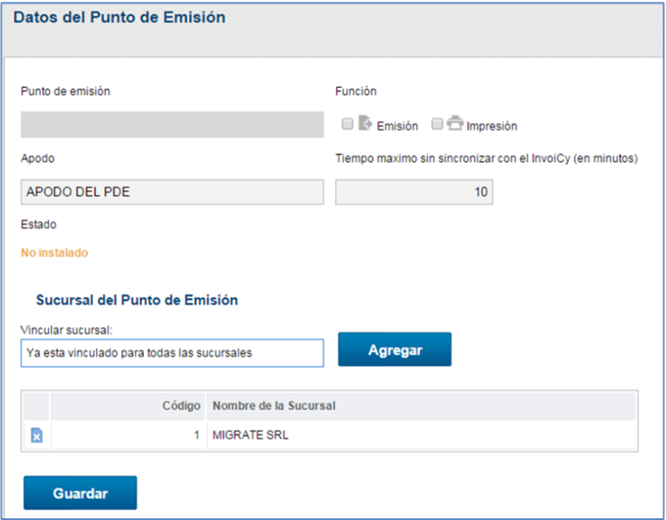
Clic en “Guardar” y se habilitará la opción para download del Punto de Emisión.
Importante: Cada ejecutable generado del punto de emisión se deberá instalar solamente en equipo, como también su Apodo deberá ser unico. No se puede instalar, tampoco registrar um punto de emisión con el mismo nombre.
Instalación¶
Listo el Download del archivo, se deberá ejecutar el mismo en la maquina que estará generando los archivos XML para lectura o que estará haciendo la impresión.
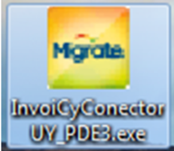
Importante: Para el funcionamento del Conector solamente para IMPRESIÓN es requirido la instalación del Microsoft .NET Framework 4.0 o superior. Pero, caso el Conector sea también para EMISIÓN es necesario instalar la versión 4.6 o superior del framework.
Los pasos para la instalación de ese archivo son semejantes al instalador de InvoiCy. El directorio estándar de instalación es <C:\Migrate\InvoiCy Conector> .
Después de la instalación, se abre una ventana para configuraciones del conector. Con esa ventana es posible mirar el Apodo configurado para el Punto de Emisión, como también su estado, cantidad de comprobantes pendientes para sincronización con InvoiCy y también cual fue la fecha y hora de la ultima sincronización.
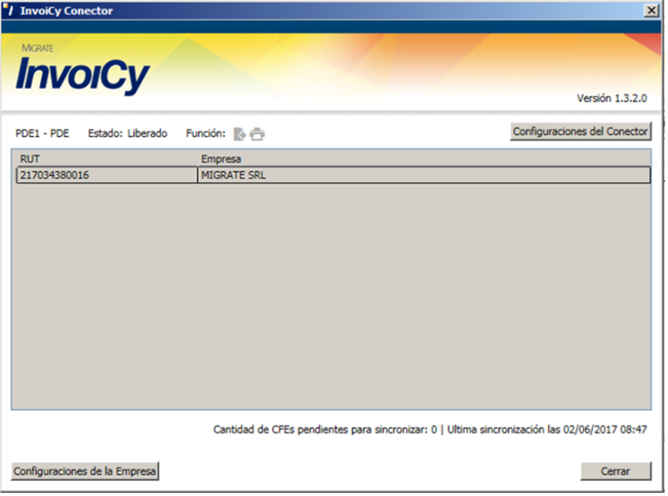
Configuraciónes¶
La configuración se puede hacer de forma general, eligiendo para todas las empresas agregadas el mismo punto de emisión, cuando se agrega para el mismo punto de emisión más de una sucursal, o hacer una configuración para cada sucursal.
En la opción “Configuraciones del conector” están disponibles los campos: Apodo, generado automáticamente por InvoiCy, de acuerdo a lo que se registre en el punto de emisión; Intervalo de Actualización (segundos), que es el tiempo máximo de sincronización de datos con InvoiCy (superado ese tiempo en Panel de Control, Puntos de emisión se cambiará el estado del punto de emisión a Offline); Intervalo de Impresión Distribuida (segundos), se utiliza cuando se configura que las impresiones sean hechas por el conector y la impresora no tiene comunicación con el servidor de InvoiCy, comunicando solamente con la máquina donde se instaló el conector; Limite de Comprobantes en cada sincronización, se puede informar la cantidade de CFEs que en cada sincronización InvoiCy estará haciendo. El campo Host del Servidor, corresponde al sitio donde está instalada la aplicación de InvoiCy.
El checkbox “Guardar Logs” guardará los archivos de los logs en el archivo conector.log y el checkbox “Desactivar Sincronización”, se utiliza cuando el conector solamente estará siendo utilizado para la impresión y no para la integración XML. La opción “Emisión Offline por defecto”, se activará siempre que si desea que el InvoiCY conector sea independiente del InvoiCy, o sea, estará haciendo la validación y firma de los documentos, sin necesidad de tener la aplicación InvoiCy Online y luego se sincronizará los CFE emitidos. La opción “Verificar duplicidad de Comprobantes”, hace la consulta en InvoiCy si el comprobante ya no fue emitido si InvoiCy está ONLINE, para evitar duplicidad.
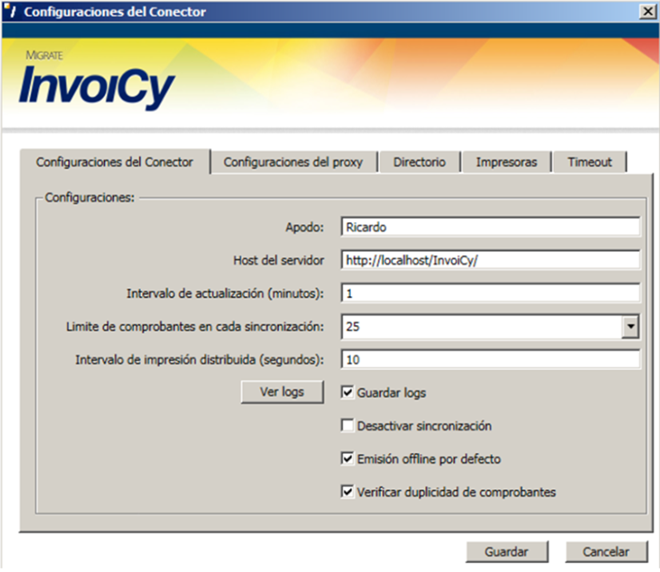
Proxy¶
La ventana de Configuraciones del Proxy complete con el servidor del Proxy y abajo el nombre de usuario y contraseña del Proxy y puerto. Estos campos deberán ser completados solamente si la conexión con internet utiliza Proxy.
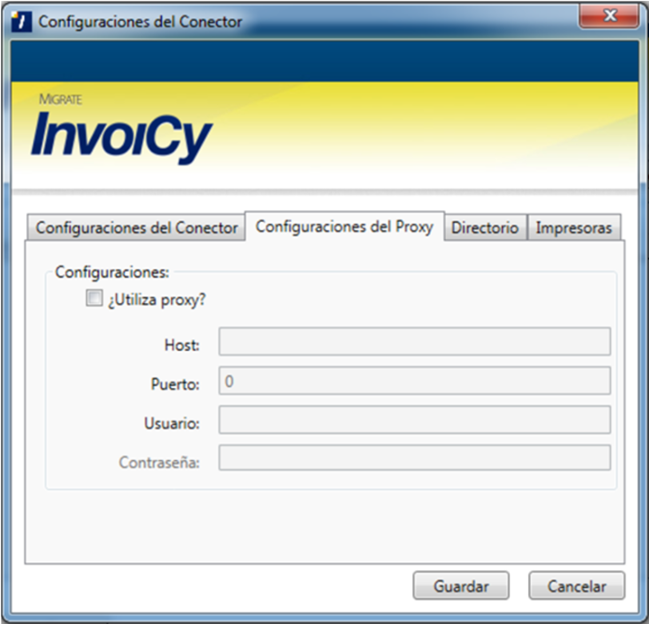
Directório¶
Si la función del conector es emisión en la ventana “Directorio” se configura un directorio, donde quedarán guardados los archivos XML que serán emitidos. En el campo Directorio de salida debe ser especificada la dirección de un directorio, donde serán almacenados los archivos de respuesta de los XML generados. Por defecto los directorios, tanto de entrada como de salida, serán creados en C:\Migrate\InvoiCyConector\, en el caso de que estos directorios fueran creados manualmente, la ruta de los mismos debe ser cambiada en la pantalla como muestra la siguiente imagen.
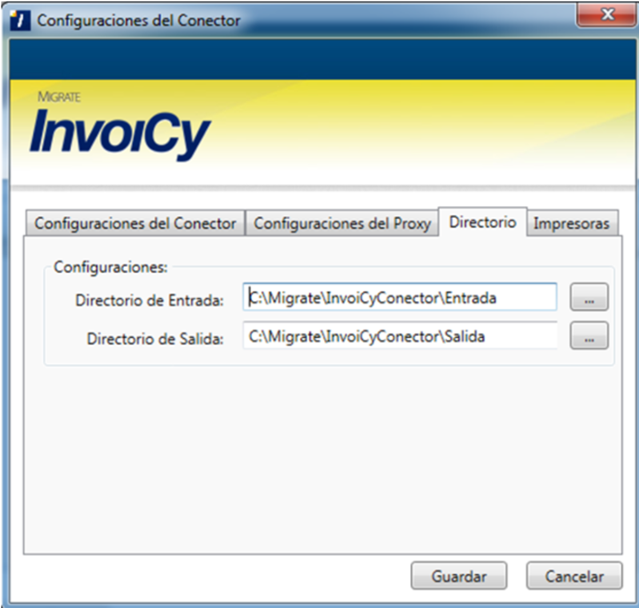
Para la generación de los archivos XML contenidos en el directorio de entrada, se sugiere la siguiente nomenclatura: Prefijo del Servicio Web + Código de la Empresa (5) + Secuencial del XML (5) + .xml ejemplo: “ENV0000100010.xml”.
Cuando se utiliza esa forma de integración, en los campos del XML se deberá reemplazar el campo EmpCK por el campo EmpCA, poniendo en ese campo la clave de acceso generada por InvoiCy, de acuerdo con su EmpCodigo (Código de la empresa generado por InvoiCy).
Los prefijos de cada Servicio Web pueden ser consultados en la planilla que se encuentra disponible para descarga, la cual contiene una tabla con los respectivos prefijos utilizados por cada servicio. Download.
Los archivos de respuesta guardados en el directorio de salida tendrán la siguiente nomenclatura: “RET” + Prefijo del Servicio Web + Código de la Empresa (5) + Secuencial del XML (5) + .xml ejemplo: “RETENV0000100010.xml”, o “RET” + el resto del nombre del archivo.
Importante: Los nombres de los archivos se pueden generar con el nombre que la empresa que está haciendo la integración desee. Es importante generar nombres de fácil gestión.
Impresión¶
Si en conector tiene la función de impresión en la última pestaña del configurador sirve para configurar las impresoras que serán gestionadas por la máquina. Es posible agregar cuantas impresoras sean necesarias, seleccionando una de las impresoras instaladas y definrefeiendo una identificación única (apodo) para la misma, para entonces hacer clic en “Agregar Impresora”.
Es importante notar que este apodo, que será definido para la impresora, debe ser el mismo que será informado en el campo que identifica la impresora en integración: tag
Luego abajo del formato de impresión está disponible la línea la opción para configurar el Lector de PDF.
Foxit Reader – Cuando seleccionada esa opción es necesario tener el Foxit instalado en el equipo y configurado como lector de PDF predefinido. Las dimensiones de la impresión se generarán de acuerdo con las configuraciones hechas desde el Foxit.
Impresión integrada – Seleccionando esa opción se utilizará una tecnología interna del InvoiCy Conector para impresión. Desde esa opción es necesario informar cual es el tamaño del papel que la impresora configurada estará imprimiendo. También desde esa opción estará disponible la posibilidad de personalizar el tamaño de las márgenes de la hoja.
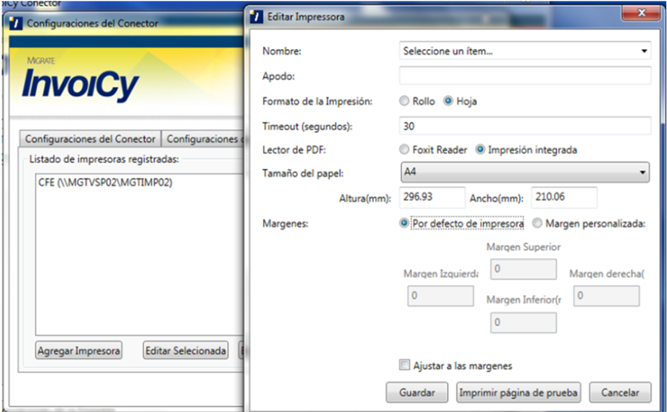
Al finalizar la configuración de la impresión distribuida no se debe olvidar hacer clic en el botón “Guardar” para que las configuraciones sean guardadas. En la pantalla “Timeout” hay disponible dos campos: “Timeout para comunicación con InvoiCy (segundos)” es el tiempo máximo de espera en la comunicación con InvoiCy. En los casos en que no si puede comunicar con InvoiCy en ese tiempo, se utilizará el tiempo configurado desde el campo “Nuevo intento de sincronización (minutos)” para hacer un nuevo intento de comunicación. Por estándar el conector está configurado para intentar comunicar con InvoiCy en lo máximo 30 segundos, si no fue posible hacer la comunicación, solo intentará sincronizar nuevamente después de 120 minutos. También está disponible en esa pantalla la opción para configurar cual es el limite máximo de intentos para actualización automática del la versión del InvoiCy Conector.
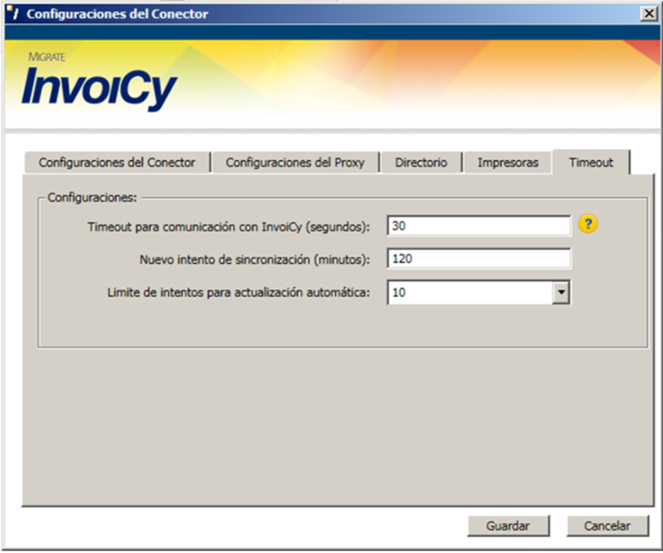
Configuraciones de la Empresa¶
Es posible hacer configuraciones de directorios de entrada y salida diferentes para el RUT agregado, por cada punto de emisión o por cada sucursal agregada. En la pantalla principal del conector, en “Configuraciones de la empresa” se pueden hacer las configuraciones de directorios como muestra la siguiente imagen.
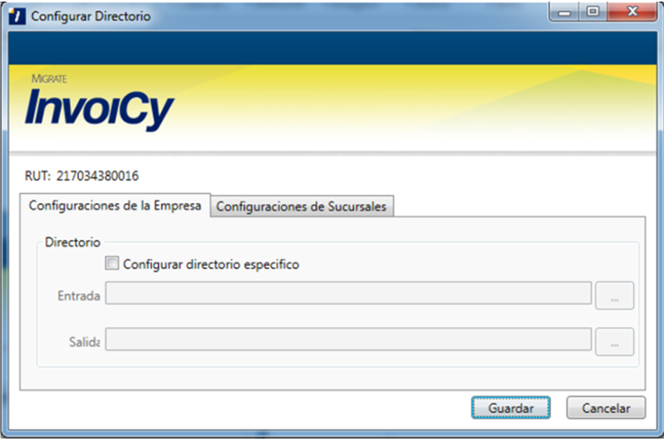
Importante: Cuando es instalado el Punto de Emisión se agregará en el sistema operativo de la máquina un “Servicio” para que siempre se esté ejecutando.
Si desea hacer algún cambio en el conector, después de instalado, lo puede localizar en los programas instalados en la máquina.